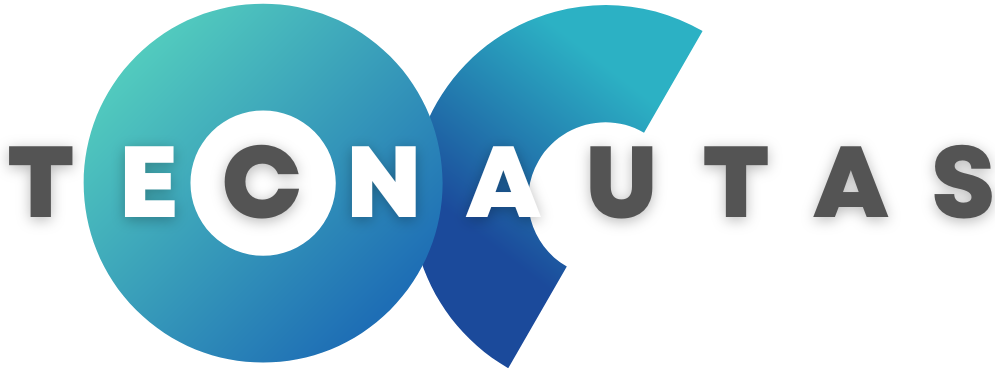Una de las grandes noticias que generó todo tipo de opiniones durante esta semana fue la comentada compra de Twitter por parte de Elon Musk.
Para algunos, esta fue una decisión que se tomó para garantizar la sobrevivencia de la red social, para otros el movimiento podría marcar el fin de una plataforma que dio muchos cimientos a lo que ahora conocemos como social media.
En medio de este escenario de incertidumbre, y a pesar de que para algunos no se puede entender el mundo sin Twitter, muchos usuarios han decido cuando menos frenar o limitar su actividad en el servicio.
Las preocupaciones alrededor de los cambios en el uso y condiciones de servicio que pueden llegar con la gestión de Elon Musk ha hecho a algunos evaluar su permanencia en la plataforma.
Sin juzgar las razones de quienes decidan tomar esta decisión, lo que no podemos perder de vista es que dar el paso de abandonar una red social implica algo más que dar clic en el botón borrar.
Mucha de nuestra historia, actividad, aprendizajes y documentación se hospeda en nuestros perfiles de servicios como Facebook o Twitter, con lo que abandonar estas redes sin considerar un respaldo puede ser un error importante.
¿Cómo descargar toda tu actividad de Twitter?
De esta manera, compartimos paso a paso el proceso que debes seguir para descargar todos tus tweets antes de darle un adiós definitivo a tu cuenta de Twitter:
- Ingresa a Twitter.
- Accede a la barra de navegación, la cual se encuentra desde la opción «Mas» en la versión de escritorio o dando clic en la foto de perfil en la esquina superior izquierda desde móviles.
- Encuentra y da clic en la opción «Configuración y privacidad» y selecciona el apartado «Tu Cuenta».
- Dentro del menú desplegable selecciona la opción «Descargar un archivo de mis datos»
- Twitter te pedirá que verifiques tu cuenta e identidad ingresando tu contraseña. Una vez entregado este dato, da clic en «Siguiente».
- Twitter enviará un código de verificación al e-mail o teléfono que se tenga vinculado. Ingresa el código y da clic en «Siguiente»
- Haz clic en «Solicitar archivo».
- El archivo ZIP puede tardar hasta 24 horas en ser enviado, momento en el que recibirá una notificación automática en la aplicación móvil o un correo electrónico de aviso.
¿Cómo eliminar tu cuenta para siempre?
El proceso anterior es necesario si consideramos una eliminación total de una cuenta. Twitter ofrece la opción desactivar una cuenta hasta por 30 días. Cuando se ingresa a la cuenta dentro de este periodo de gracias el proceso de borrarla se detiene. No obstante, excedido este tiempo, la cuenta borrada no podrá recuperarse, su contenido se perderá para siempre.
En este sentido, si este último escenario es tu intención te dejamos los pasos que debes seguir para deshacerte de tu cuenta de Twitter para siempre:
- Ingresa a Twitter con la cuenta que quieres borrar.
- Accede a la barra de navegación, la cual se encuentra desde la opción «Mas» en la versión de escritorio o dando clic en la foto de perfil en la esquina superior izquierda desde móviles.
- Encuentra y da clic en la opción «Configuración y privacidad» y selecciona el apartado «Tu Cuenta».
- Desde ahí selecciona la opción «Desactivar cuenta»
- No vuelvas a iniciar sesión en los siguientes 30 y la cuenta desaparecerá por completo.